Win11安全啟動(dòng)如何打開(kāi)?Win11安全啟動(dòng)打開(kāi)的方法
由于現(xiàn)在Win11系統(tǒng)已經(jīng)正式推出了,不少符合條件的小伙伴也開(kāi)始了系統(tǒng)升級(jí),但是在安裝Win11 的時(shí)候卻突然提示必須要支持安全啟動(dòng),不過(guò)不同主板有不同的打開(kāi)方式,那么今天讓小編來(lái)教一教大家如何打開(kāi)安全啟動(dòng)功能吧。
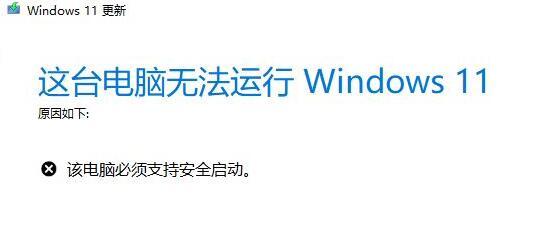
Win11安全啟動(dòng)打開(kāi)的方法
一、華碩主板
1、使用熱鍵進(jìn)入bios設(shè)置,點(diǎn)擊左上角將語(yǔ)言更改為中文。
2、接著按下鍵盤上的“F7”進(jìn)入高級(jí)設(shè)置。
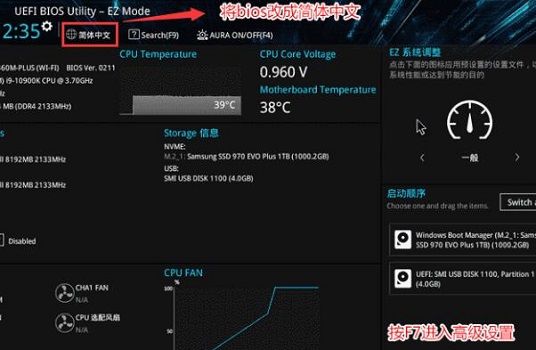
3、然后在“啟動(dòng)設(shè)置”選項(xiàng)下找到“安全啟動(dòng)菜單”。
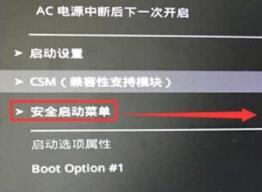
4、選中“密鑰管理”,并使用回車進(jìn)入。
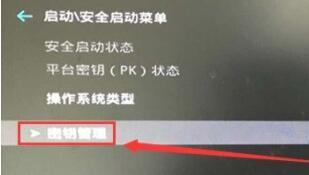
5、回車確認(rèn)“安裝默認(rèn)安全啟動(dòng)密鑰”,安裝完成后退出bios設(shè)置即可開(kāi)啟安全啟動(dòng)。
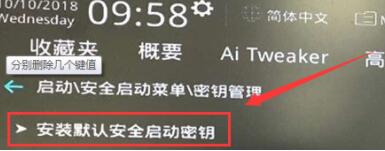
二、聯(lián)想電腦
1、2020年前的聯(lián)想電腦需要使用“F2”進(jìn)入bios設(shè)置,使用方向鍵選中“security”選項(xiàng)。
2、然后在下方把“secure boot”更改為“Enabled”。
3、最后按下鍵盤“F10”保存設(shè)置即可打開(kāi)安全啟動(dòng)。
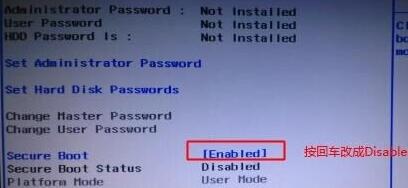
4、2020年后的聯(lián)想電腦bios設(shè)置界面不同,需要在左邊欄打開(kāi)“安全菜單”
5、然后根據(jù)圖示方法操作并保存就可以了。

三、惠普電腦
1、惠普電腦需要在開(kāi)機(jī)時(shí)按下“Esc”進(jìn)入啟動(dòng)選擇界面,根據(jù)提示按下“F10”進(jìn)入bios。
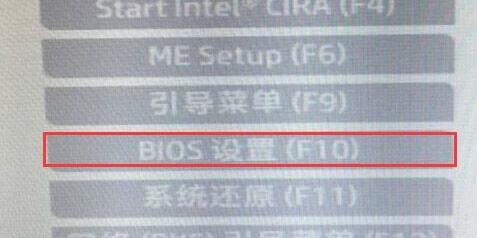
2、鼠標(biāo)點(diǎn)擊上方的“先進(jìn)”選項(xiàng)卡,并打開(kāi)“安全引導(dǎo)配置”。
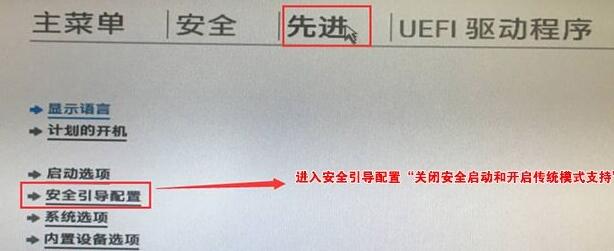
3、根據(jù)圖示更改配置支持和安全引導(dǎo),再取消勾選“啟用MS UEFI CA密鑰”。
4、最后使用“F10”保存設(shè)置,就可以安裝win11了。

四、戴爾電腦
1、戴爾電腦需要在開(kāi)機(jī)時(shí)連續(xù)按下鍵盤“F2”進(jìn)入BIOS設(shè)置。
2、在左邊一欄中點(diǎn)擊進(jìn)入“BOOT”選項(xiàng),找到下方的secure Boot按回車改成“enabled”。
3、設(shè)置完成后按下“F10”保存,在彈出窗口選擇“Yes”。
4、最后重啟電腦,就可以正常安裝win11系統(tǒng)了。
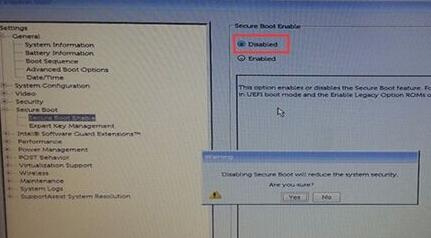
相關(guān)文章:
1. 微軟宣布將在1月10日結(jié)束對(duì)Win7/8/8.1版Edge瀏覽器的支持2. macbookair雙系統(tǒng)好嗎 Windows裝雙系統(tǒng)的好處和壞處3. Solaris10.0下掛載光驅(qū)4. Linux Mint系統(tǒng)怎么卸載程序? Linux卸載不需要應(yīng)用的技巧5. UOS文檔查看器怎么添加書(shū)簽? UOS添加書(shū)簽的三種方法6. 統(tǒng)信UOS系統(tǒng)怎么禁止窗口特效? 統(tǒng)信關(guān)閉窗口特效的技巧7. win10哪個(gè)版本打游戲好?win10游戲性能分析8. win11怎么找回bitlocker密鑰?win11系統(tǒng)bitlocker密鑰找回教程9. Win8系統(tǒng)Apple Computer是什么?Apple Computer文件夾可以刪除嗎?10. win7系統(tǒng)怎么更改電腦的鎖屏?xí)r間?
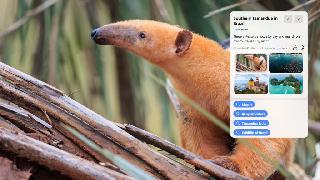
 網(wǎng)公網(wǎng)安備
網(wǎng)公網(wǎng)安備